Renommer votre hébergement web
Introduction
Vous avez acheté un hébergement web cependant son nom est différent de votre nom de domaine.
Vous souhaitez lié le domaine à cet hébergement, la solution est de renommer cet hébergement.
Avertissements avant le changement de votre nom de domaine
Cela implique cependant des modifications de la configuration :
- Le chemin physique sera modifié.
- La zone DNS sera modifiée, impliquant une réplication DNS.
Il vous faudra adapter les paramètres de votre site, CMS... pour prendre en compte ces modifications.
Il n'est pas possible de renommer l'hébergement mutualisé dans les cas suivants :
- Le nom de domaine souhaité est configuré en tant qu'alias de domaine de cet hébergement.
- Un autre hébergement est déjà configuré avec ce nom de domaine.
Nous vous conseillons de procéder à une sauvegarde de votre hébergement au préalable.
Si vous n'avez aucune donnée sur l'hébergement, il n'est pas nécessaire d'avoir une sauvegarde.
Connexion à votre interface Plesk
Se connecter à votre compte client : https://commande.ikoula.com/clientarea/
Dans "Mes services", vous avez plusieurs catégories "Domaines", "Web Hosting Package - Windows", "Web Hosting Package - Linux", "Domain And Dns"....
Pour se connecter à votre interface Plesk, vous devez cliquer sur votre hébergement web dans l'une des catégories citées.
Ensuite, dans le "Menu" sur votre droite, vous devez cliquer sur "Controll Panel Access" puis sur "Click here to access Control Panel".
Vous êtes redirigé vers votre hébergement web et par conséquent l'interface de gestion "Plesk".
Renommer votre hébergement web
Vous devez cliquer sur "Hébergement et DNS" ou sur "Hosting Settings" en suit sur Hébergement comme vous pouvez le voir sur l'image ce qui est encadré en rouge.
Vous pouvez maintenant procéder au renommage du domaine depuis le champ "Nom de domaine" puis valider avec le bouton "OK" :
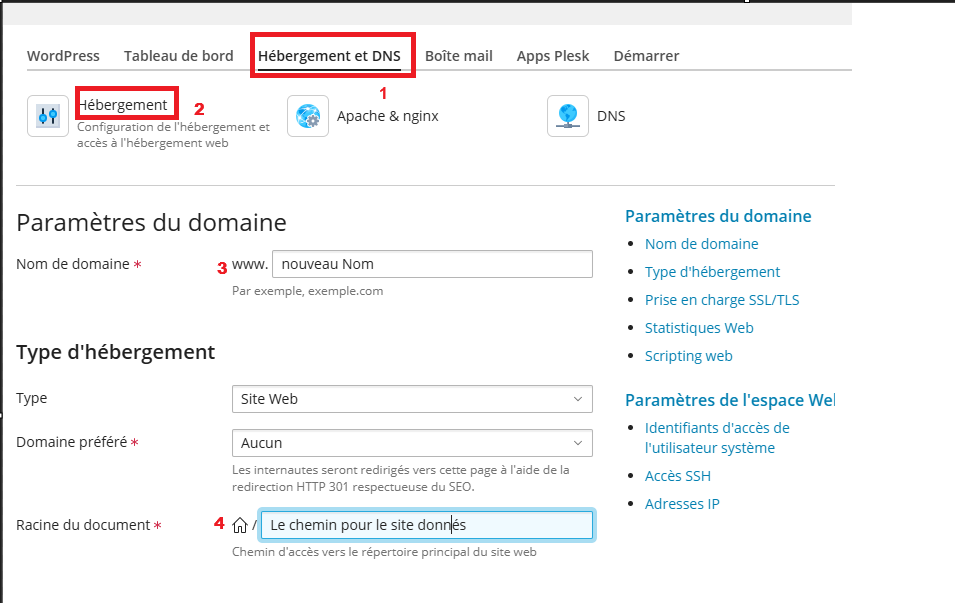
Activer l'actualisation automatique des commentaires